-
![]() Windows向けデータ復旧
Windows向けデータ復旧
- Data Recovery Wizard Free購入ダウンロード
- Data Recovery Wizard Pro 購入ダウンロード
- Data Recovery Wizard WinPE購入ダウンロード
- Partition Recovery購入ダウンロード
- Email Recovery Wizard購入ダウンロード
- おまかせデータ復旧サービス
概要:
PDFファイルを記入する必要がある場合はよくありますよね。このような場合、PDFファイルにチェックボックスがあるのは一般的なことです。それでは、同じようなPDFファイルを作成するために、PDFファイルでチェックボックスを作成する、またはPDFファイルにチェックボックスを挿入するには、どうしたらいいですか?本文では、その方法について皆さんに紹介していきます。
記入するPDFファイルを取り扱っている場合は、チェックボックスをよく見ることがあるのでしょうか。PDFファイルでチェックボックスを利用すると、ユーザーは、オプションを1つ、または複数追加することができます。
PDFドキュメントでは、入力可能なフォームフィールドがたくさんあります。チェックボックスはその中の1つとして、ユーザーによく利用されています。
PDFファイルにチェックボックスを追加できるツールやソフトはたくさんあります。本文では、非常に優れているツールを使って、PDFファイルにチェックっボックスを追加する方法を皆さんに紹介します。
チェックボックスを利用したことのないユーザーにとって、この機能をよく知っていないかもしれません。次は、PDFでチェックボックスを作成できるWindows向けPDF編集ソフトを皆さんに紹介します。
PDFファイルに簡単にチェックボックスを簡単に追加するツールを探している場合、EaseUS PDF Editorを見逃すと損だと思います。
このソフトは、PDFファイルでチェックボックスを作成する非常に理想的なツールであり、様々な編集機能を搭載しています。
主な機能:
それでは、下記のステップを参照して、EaseUS PDF Editorを使って、PDFファイルでチェックボックスを作成しましょう。
ステップ1.PCでEaseUS PDFEditorを起動します。「ファイルを開く」をクリックします。チェックボックスを追加するドキュメントを選択します。

ステップ2.ツールバーから[フォーム]をクリックします。ドロップダウンメニューが表示されます。左側の[チェックボックス]オプションをクリックします。
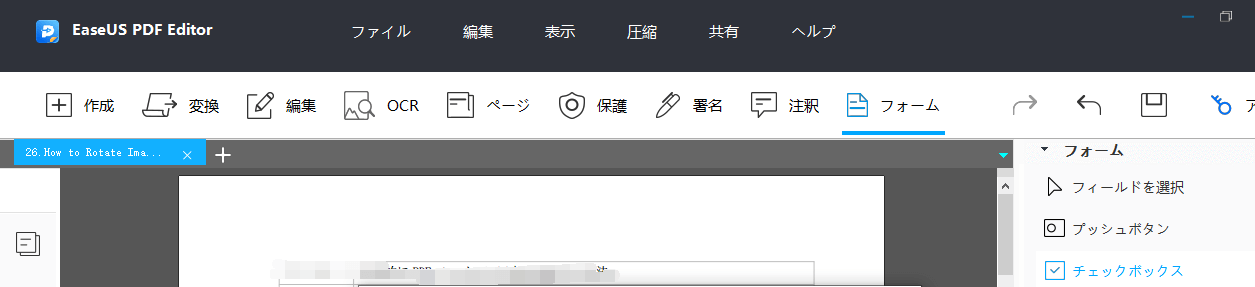
ステップ3.チェックボックスを追加するドキュメントにカーソルをドラッグします。ツールバーから「編集」をクリックするか、チェックボックスをダブルクリックします。必要に応じて、チェックボックスの名前、フォント、およびスタイルを設定します。
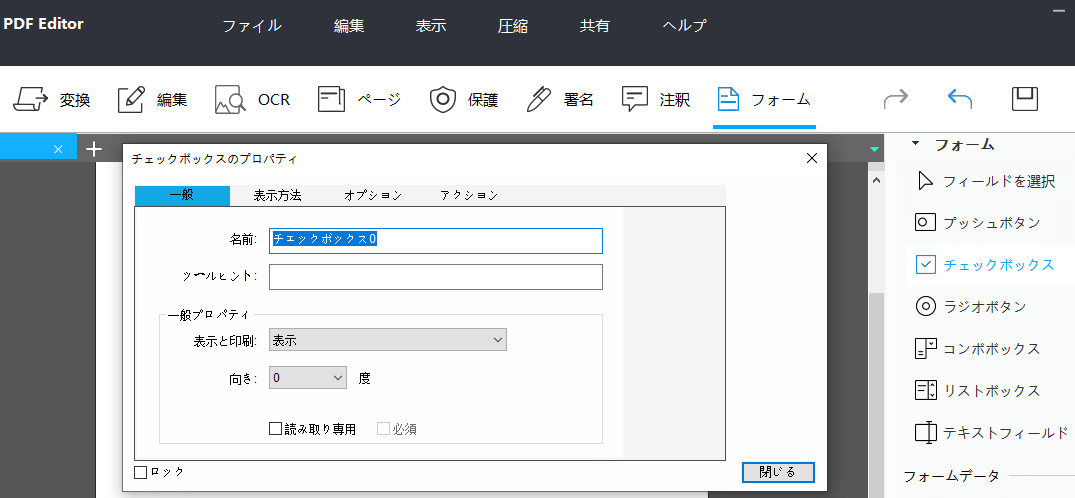
Adobe Acrobatは、全世界で最も知らていて信頼性が高いPDF編集ソフトとして、PDFファイルで簡単にチェックボックスを作成することができます。
このソフトを使って、チェックボックスのフィールド名を簡単に編集できますが、値段が高すぎて理想的なツールとは言い難いと思います。
それでは、Adobe Acrobatを使って、PDFファイルにチェックボックスを追加する方法を見てみましょう。
ステップ1.Adobe Acrobatを開き、「ツール」→「フォームを準備」の順にクリックして、フォームのツールバーが表示されます。

ステップ2.ツールバーから、チェックボックスアイコン(左から3番名のアイコン)をクリックしてPDFファイルにチェックボックスを追加します。
ステップ3.PDFドキュメントで、追加したいところをクリックして、チェックボックスを追加します。
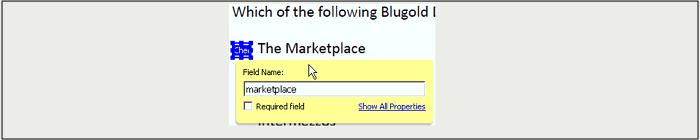
ステップ4.PDFファイル内のチェックボックスをダブルクリックして、識別用の名前を編集することができます。
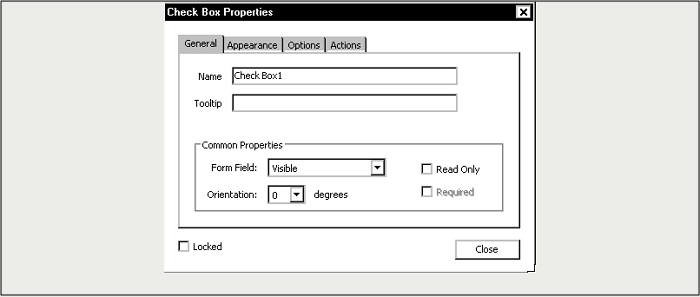
Macで利用可能なチェックボックスをPDFに追加できるツールは、Windowsほど少ないかもしれませんが、筆者はたくさんのPDF編集ツールを試した上、チェックボックスを追加するために、最も優れているツールを皆さんに紹介します。
MacパソコンでPDF Studioを使ったら、ユーザーはチェックボックスを簡単にPDFファイルに追加して、需要に応じて編集することができます。次は、PDF Studioを使ってチェックボックスを追加する操作手順を皆さんに解説していきたいと思います。
ステップ1.PDF StudioをMacパソコンにインストールして、チェックボックスを追加したいPDFファイルを導入します。それから、メニューバーから、「Form」>「Create/Edit Form」を選択します。
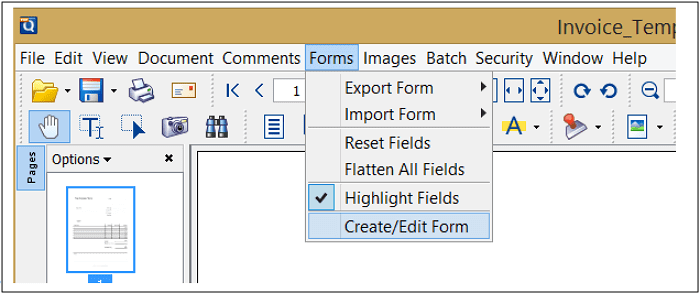
ステップ2.「Checkbox」オプションを選択して、PDFファイルに追加したいところをクリックして追加します。
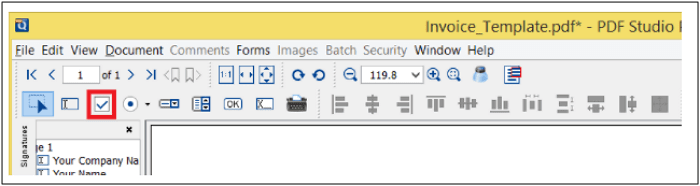
ステップ3.チェックボックスをダブルクリックして、チェックボックスの詳細情報を編集することができます。また、自分の需要に応じて、チェックボックスを何個でも作成可能です。
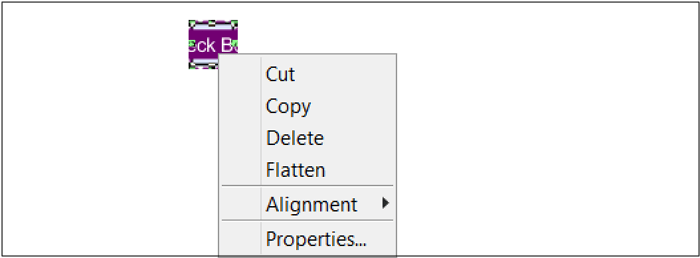
サードパーティーのプログラムを利用したくないユーザーにとって、オンラインのPDF編集ツールは一番適切だと思われています。次は、PDFファイルにチェックボックスを追加可能なオンラインツールを皆さんに紹介します。
pdFillerは、PDFファイルにチェックボックスの追加をサポートしているオンラインツールです。このソフトを使ったら、PDFファイルでチェックボックスを簡単に生成することができます。また、このツールに、PDFファイルの導入方法も非常に簡単で、ドラッグ&ドロップだけでPDFファイルをアップロードできます。
このオンラインツールのPDFファイルへのチェックボックスの入れ方も非常に簡単なので、下記の内容を読み続けましょう。
ステップ1.このオンラインツールのサイトに移動し、「Browse your Documents」ボタンをクリックして、チェックボックスを入れたいPDFファイルをアップロードします。
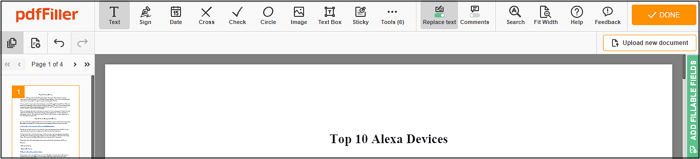
ステップ2.右側にある緑色の「Add fillable Field」ボタンをクリックして、「Checkbox」を選択できるメニューが表示されます。
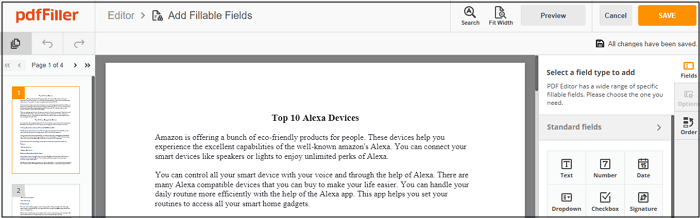
ステップ3.「Checkbox」オプションを選択すると、チェックボックスを入れる場所をクリックして、任意数のチェックボックスを追加できます。チェックボックスを編集したい場合は、そのチェックボックスをクリックして、編集のオプションが見られます。
本文の内容を参照して、PDFファイルでチェックボックスを作成するのは、そんなに難しい作業ではありません。Mac用のプログラムでも、Windows用のプログラムでも、オンラインツールでもたくさんあります。
ファイルに多くのチェックボックスフィールドを追加するために、EaseUS PDF Editorを使用することがおすすめです。Windowsプラットフォームで一番使いやすいPDF編集ソフトだから、チェックボックスをPDFファイルに追加するのにとても役立ちます。